如何使用WordPress短代码实现分栏布局
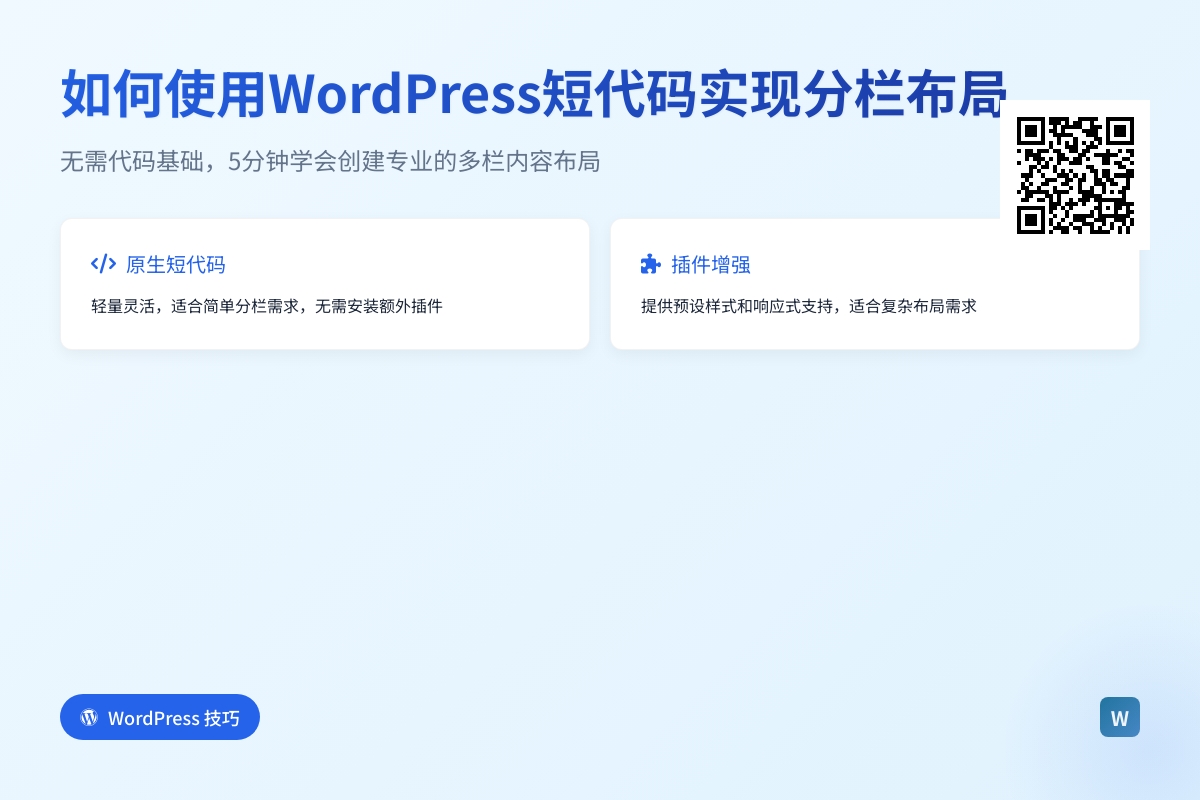
如何使用WordPress短代码实现分栏布局
当你在设计WordPress网站时,是否遇到过内容排版单调、信息堆砌的问题?传统的单栏布局常常让重要内容埋没在冗长文本中,而分栏设计不仅能提升视觉层次感,还能让关键信息一目了然。但很多新手可能会觉得分栏需要复杂的CSS或插件支持——其实,通过WordPress短代码,你可以像搭积木一样轻松创建多栏布局。
本文将带你用原生短代码和流行插件两种方式实现分栏,无需代码基础,5分钟就能让页面焕然一新。我们会从基础操作讲起,逐步深入到高级定制技巧,最后还会分享几个让分栏更专业的小秘密。
为什么选择短代码实现分栏?
在WordPress中,分栏布局通常有三种实现方式:手动编写HTML+CSS、使用页面构建器插件(如Elementor),或者直接调用短代码。短代码的优势在于轻量且灵活,既不像纯代码那样需要反复调试,又不会像大型插件那样拖慢网站速度。
举个例子,假设你想在文章中间插入一个两栏对比区域:左侧放产品优点,右侧放技术参数。如果每次都要写<div class="column">这样的代码,不仅容易出错,后期修改也麻烦。而用短代码,只需要输入类似[columns][left]优点内容[/left][right]参数内容[/right][/columns]这样的简洁指令,系统就会自动渲染出规整的栏位。
准备工作:检查短代码支持
在开始之前,我们确认你的WordPress环境已经准备好:
-
确保主题支持短代码:大多数现代主题都默认支持,但如果你用的老主题,可以在
functions.php中添加:add_filter('the_content', 'do_shortcode'); -
选择实现方式:
- 原生短代码:适合需要轻量化、对样式要求不高的场景
- 插件增强:推荐使用Shortcodes Ultimate或WP Bakery这类插件,它们提供更多预设样式
小技巧:在后台的“工具 > 站点健康”中检查是否有冲突插件,某些安全插件可能会限制短代码功能。
原生短代码实现基础分栏
WordPress其实自带了一个隐藏技能——通过[columns]短代码实现多栏。虽然默认主题可能没有预置,但我们可以手动激活它。
打开当前主题的functions.php文件(位于/wp-content/themes/你的主题名/),在底部添加以下代码:
function custom_columns_shortcode($atts, $content = null) {
return '<div class="custom-columns">' . do_shortcode($content) . '</div>';
}
add_shortcode('columns', 'custom_columns_shortcode');
function custom_column_shortcode($atts, $content = null) {
extract(shortcode_atts(array('width' => '50%'), $atts));
return '<div class="custom-column" style="width:' . $width . '">' . do_shortcode($content) . '</div>';
}
add_shortcode('col', 'custom_column_shortcode');这段代码创建了两个短代码:
[columns]作为容器包裹所有分栏[col width="50%"]定义单个栏位及其宽度
现在,在文章编辑器中输入:
[columns]
[col width="40%"]这里是左侧栏内容[/col]
[col width="60%"]这里是右侧栏内容[/col]
[/columns]你会看到内容自动分成两栏,比例为40:60。如果想要三栏等宽布局,只需设置三个[col width="33.3%"]即可。
注意:如果发现分栏没有间隙,可以在主题CSS中添加:
.custom-columns { display: flex; gap: 20px; }
.custom-column { padding: 15px; background: #f9f9f9; }用插件实现高级分栏效果
如果你觉得原生方案太基础,Shortcodes Ultimate插件能带来更多可能性。安装后(在插件库搜索即可),你会发现编辑器顶部多了一排分栏图标:
- 点击“插入短代码”按钮,选择Columns
- 从预设中选择“2/3 + 1/3”等比例模板
- 直接在可视化界面填充内容,还能实时预览
更棒的是,这个插件允许你通过参数调整响应式断点。比如在移动端自动堆叠分栏:
[su_row responsive="yes"]
[su_column size="1/2" mobile_size="1"]电脑端半宽,手机端全宽[/su_column]
[su_column size="1/2" mobile_size="1"]同上[/su_column]
[/su_row]小技巧:按住Shift键点击插件图标,可以快速插入上一次使用的分栏模板。
解决分栏常见问题
问题1:分栏在手机端重叠或错位
这通常是因为没有设置响应式断点。解决方案有两种:
-
如果是原生短代码,在CSS中添加:
@media (max-width: 768px) { .custom-column { width: 100% !important; } } - 如果使用插件,确保勾选“启用移动端优化”选项
问题2:分栏背景色不统一
由于WordPress的自动格式化,有时会插入多余的<p>标签破坏布局。在短代码前后添加:
<!-- wp:shortcode -->
[columns]
<!-- /wp:shortcode -->进阶技巧:让分栏更专业
想让分栏从“能用”变成“惊艳”?试试这些方法:
-
悬停效果:为栏目添加鼠标悬停动画
.custom-column:hover { transform: translateY(-5px); box-shadow: 0 10px 20px rgba(0,0,0,0.1); } -
动态等高:用Flexbox确保所有栏高度一致
.custom-columns { align-items: stretch; } - 结合表格短代码:在分栏中嵌套
[table]短代码创建数据对比
总结与延伸
现在,你已经掌握了从基础到进阶的分栏实现方法。无论是用原生短代码快速搭建,还是通过插件创建响应式布局,关键是要记住:分栏的核心是提升内容可读性,不要为了分栏而分栏。
如果想进一步探索:
- 学习CSS Grid实现更复杂的杂志式布局
- 尝试GenerateBlocks这类轻量级区块插件
- 研究如何为分栏添加视差滚动效果
下次当你看到内容需要横向排列时,不妨自信地输入[columns]——这个小小的短代码,可能就是让访客停留更久的关键设计细节。
你可能还喜欢下面这些文章
 WordPress小说主题wpnovo,支持多语言、付费阅读、VIP会员功能的精美小说模板
WordPress小说主题wpnovo,支持多语言、付费阅读、VIP会员功能的精美小说模板
//demo.imwpweb.com/wpnovo/多设备支持主题支持PC和移动端界面,独立设置,互不干扰。移动端首页(右)图:小说页面PC端和移动端的展示付费订阅主题支持付费订阅功能,支持付费单章订阅、整本小说订阅模式。
 WordPress自动内链插件 WPKAL ,网站全自动增加锚链接必备插件
WordPress自动内链插件 WPKAL ,网站全自动增加锚链接必备插件
什么是内链内链,顾名思义就是在同一网站域名下的内容页面之间的互相链接(自己网站的内容链接到自己网站的内部页面,也称之为站内链接)。自动内链工作原理简单来说,我们设定一些词表以及词表对应的链接,比如词是wordpress插件,链接是http
 WordPress 敏感词违禁词屏蔽插件 WPWJC 介绍与下载
WordPress 敏感词违禁词屏蔽插件 WPWJC 介绍与下载
这款插件的核心功能就是一点:找出文章中的违禁词、敏感词等措辞不当的词语,替换成你设置的更合适的词或者直接替换“*”号。请注意,需要同时下载站长工具箱和违禁词屏蔽插件,安装插件时也需要两个插件同时安装。
 WordPress 文章自动配图、缩略图插件 WPAC 介绍与下载
WordPress 文章自动配图、缩略图插件 WPAC 介绍与下载
2、自动生成的图片并非真实在磁盘中的图片,而是动态生成的,如果保存到磁盘会占用大量空间,这个空间没必要浪费,因此修改主题代码,直接将缩略图的地址改为wpac自动生成的缩略图地址是一个非常好的方案。
 WordPress 相关文章插件 wprec
WordPress 相关文章插件 wprec
wprec利用相似度算法计算每篇文章之间的相似度,找到与当前文章最相似的一些文章,展现在文章底部作为相关文章。我们知道,相关推荐插件推荐的原理是根据当前文章的特征(文章的高权重标签),从文章库中召回相关文章,再根据相关性评分,最后选出To

